Audio voor video mixen – Het mix-proces
Voordat je deze tutorial start, is het handig om eerst even te kijken naar ‘Praktische(!) audio theorie’.

Gewapend met de kennis van die tutorial ben je klaar voor het leukste deel: Het mixen.
We gaan er hier vanuit dat je een video gaat mixen met een voice-over, dialoog, een muziektrack en wat sound effects. De ingrediënten die je het meeste tegenkomt in een video. We behandelen gewoon één voor één alles wat je tegenkomt en hoe je zorgt dat het samen lekker gaat klinken.
Editing
Bij een mix sessie begin je met het editen van de voice-over en dialoog tracks (dus interviews, mensen in beeld die praten, etc). Tijdens het editen zorg je ervoor dat het helemaal perfect klinkt. Zonder klikjes, tikjes en plopjes.
Bij de voice-over zul je misschien de ademhalingen hier en daar weghalen of zachter zetten. Bij sprekers die in beeld te zien zijn zou ik ademhalingen niet weg gaan halen. Dat klinkt snel heel onnatuurlijk. Wel kun je ze soms wat zachter zetten als het te storend wordt. Je hebt hier ook plugins voor, zoals de Waves De-Breath plugin. Gaat het allemaal automatisch.
Hoe de basis editing stappen in zijn werk gaan kunnen we het beste gewoon laten zien en horen in een filmpje.
Voice Processing: Equalizers in de praktijk
Als de voice-over en eventuele dialoog tracks helemaal schoongemaakt zijn, is de volgende stap zorgen dat ze mooi klinken. Je hebt hiervoor heel veel tools, maar een paar grijp je elke keer weer naar.
In dit deel kijken we naar die tools, zoals equalizers, compressors en noise-gates. We beginnen met een van de meest veelzijdige tools: De equalizer.
De equalizer is een van de meest veelzijdige tools voor het bewerken van geluid. Het is eigenlijk een volumeknop, maar dan eentje die alleen bepaalde frequenties harder of zachter zet.
Nog niet bekend met een EQ? In de tutorial ‘Equalizers Uitgelegd’ leer je er alles over. Welke types EQ je zoal hebt en hoe je ze instelt.
Hieronder kijken we specifiek naar het inregelen van een equalizer voor voice-over of dialoog.
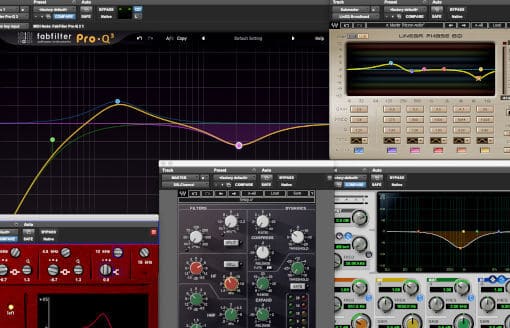
Elke stem is anders. En elke microfoon waarmee je die stem opneemt klinkt ook weer anders. Kortom: Hoe je een stem lekkerder laat klinken met een equalizer, is allereerst een kwestie van weten wat je precies wil. En dat alles is helaas niet zomaar uit te leggen in een paar regels. Dat moet je leren door het gewoon veel te doen.
Maar een handvat is wel handig. Hieronder een goede ‘startinstelling’ van een EQ voor een stemopname. Niet perfect, wel een mooi beginpunt. Snap je de termen niet? Check dan even de tutorial ‘Equalizers Uitgelegd’.
– Zet er een low-cut filter op vanaf 75Hz, met een slope van 6 of 12dB/octaaf.
– Rond de 100 – 120 Hz kun je soms een beetje versterken (1-2 dB) om wat warmte aan de stem te geven. Welke frequentie je precies kiest is o.a. afhankelijk van of het om een vrouwen- of mannenstem gaat. Gebruik een Q-factor van 2.5 als startpunt.
– Meestal zit er een beetje een lelijk ‘dozig’ geluid rond de 400 Hz. Dit kun je een beetje verminderen, met bijvoorbeeld 2 of 3 dB. Zet de Q-factor op 2.5 als startpunt.
– Tussen de 2kHz en 10kHz kun je juist een beetje versterken, met een wat bredere Q-factor. Meestal kies ik rond de 6kHz als centrum frequentie om te versterken (met ongeveer 4 dB). De Q-factor mag lekker breed, zet hem om te beginnen op 0.7.
– Wil je wat meer ‘openheid’ in het stemgeluid? Probeer dan eens een shelving EQ die een paar dB versterkt boven de 4 kHz. Maar pas op, want de ‘S’ klanken kunnen hierdoor te scherp worden, of gaat sissen.
En dan begint het luisteren! Werkt deze setting voor jouw stemopname? Als je nog niet zoveel ervaring hebt met mixen, is dat misschien lastig te beoordelen. Luister dan vooral naar films of filmpjes waarbij je de voice-over lekker vindt klinken. En probeer die sound te benaderen.
Hou het wel realistisch: een hele jonge voice-over proberen te laten klinken als een diepe, zware Hollywood trailer stem gaat je niet lukken met een equalizer!

Het belang van filteren: Hou je mix schoon!
Nog even wat uitleg over filters. Waarom haal je nou alles weg onder de ca. 70 Hz? Een voice-over heeft daar eigenlijk geen nuttige frequenties zitten. Als je alles onder de 70Hz wegfiltert, hoor je daar eigenlijk niets van in de geluidskwaliteit van het stemgeluid.
Maar meestal zit er wel wat ‘rommel’ onder de 70 Hz die er tijdens de opname ingekomen is. Bijvoorbeeld harde ‘plop’ klanken bij P’s en B’s. Als je studio niet helemaal perfect is qua elektra, dan kun je soms een lage brom horen in de opname. Allemaal dingen die je natuurlijk niet nodig hebt in je mix. En dus het beste wegfiltert. Dat maakt je mix een stuk schoner, en daardoor klinkt het uiteindelijk opener en gedefinieerder.
Bij het ‘oppoetsen’ van een voice-over opname, zijn een EQ en compressor de meestgebruikte tools. Maar je hebt meer tools ter beschikking natuurlijk. Hieronder een greep daaruit.
Voice Processing: De compressor in de praktijk
Ok, de voice-over en dialoog tracks zijn verbeterd met een EQ. Nu kijken we naar de dynamiek van de stemmen. Dit doen we met een compressor. Nog niet bekend met zo’n ding? Check ‘Compressors en limiters uitgelegd’.
Voordat we beginnen kort een vraag behandelen die ik vaak krijg: Wat doe je eerst….equalizen of compressen? Eigenlijk maakt het niks uit. Het is even kijken wat in jouw situatie het beste werkt. Als er heel veel sublaag in een opname zit wat je er hoe dan ook uit wil filteren, is het handig om dit er eerst te doen en dan pas te compressen. Anders reageert de compressor steeds op dat onnodige sublaag.
Als je de sound meer wil ‘kleuren’ met je EQ (lekkerder laten klinken), dan werkt het vaak goed om eerst te compressen en dan pas de EQ-en. Soms ‘rotzooit’ de compressor een beetje met de hoge frequenties, die worden minder duidelijk terwijl je dat niet wil. Dan is het logischer om de EQ na de compressor te plaatsen. Kortom: gewoon even luisteren wat het beste werkt!

Hieronder een goede beginsetting van een compressor voor een gemiddelde voice-over opname. Omdat de ‘gemiddelde voice-over’ niet bestaat: gebruik dit alleen als start setting! 🙂
– Zet de ratio op 3:1. Puur als startsetting.
– Zet de attack tussen de 5-10 milliseconden en de release op 50-60 milliseconden om te beginnen. Maar hierbij moet ik 1 ding toegeven: Ik kijk eigenlijk nooit naar de settings van de attack en release. Ik zet ze allebei een beetje in het midden als startpunt, en ga dan gewoon draaien tot het lekker klinkt. Dus goede beginwaarden voor attack en realease vind ik persoonlijk lastig om te geven.
– Nu bepaal je met de Thrershold waar de compressor begint met werken. Zet deze eerst helemaal op 0dB (geen compressie) en speel dan de voice-over af.
– Trek de theshold langzaam naar beneden, totdat de compressor begint met werken. Dit kun je vaak ook op een ‘gain reduction’ meter zien. Nu is het een kwestie van luisteren wat lekker klinkt. Als je de threshold te ver doortrekt, hoor je dat de compressor hard moet gaan werken en alles helemaal plat slaat. Als je niet genoeg compressie gebruikt, hoor je hier en daar nog grote verschillen in volume.
– Probeer nu andere attack of release settings uit. Een te snelle attack is waarschijnlijk wat te ‘agressief’, alles wordt meteen platgeslagen wat onnatuurlijk kan klinken. Te langzaam zorgt ervoor dat de compressor nauwelijks zijn werk doet. Bij de release geeft een verkeerde setting soms een ‘pompend’ geluid (het laatste stuk van een woord wordt opeens weer harder gezet door de compressor).
– Verander ook de ratio eens. Bij heel dynamische audio zul je misschien een hogere ratio gebruiken dan 3:1, soms is hele subtiele compressie genoeg (1,5:1 of 2:1). Bijvoorbeeld als je niet echt compressie nodig hebt, maar wel op zoek bent naar een bepaalde kleuring van het geluid. In de tutorial ‘De juiste compressor kiezen’ kun je lezen hoe een paar hele bekende compressor (plugins) het geluid kleuren.
– Omdat de compressor nu alle harde pieken zachter zet, klinkt het totaalvolume ook zachter. Gebruik uiteindelijk de Make-Up Gain knop om het totaalvolume weer wat harder te zetten.
Limiting
We kijken heel kort nog even naar limiting. Eigenlijk gebruik ik nooit een limiter op een voice-over opname. Een limiter is een compressor met een ratio van 12:1 of hoger (zie ‘Compressors en limiters uitgelegd’). Voor een voice-over is dit eigenlijk nooit nodig is mijn ervaring.
Er zijn uiteraard uitzonderingen, waarbij je de audio kunt kleuren met een limiter, maar normaal gesproken komt de limiter bij mij pas aan bod bij het masteren.
Andere Processing
Bij het ‘oppoetsen’ van een voice-over opname, zijn een EQ en compressor de meestgebruikte tools. Maar je hebt meer tools ter beschikking natuurlijk. Hieronder een greep daaruit.
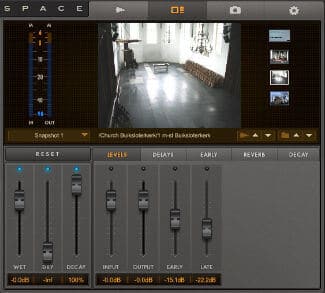
Noise-gates and expanders:
Kunnen heel handig zijn bij het mixen van audio voor video. Check de tutorial ‘Noise-gates en expanders uitgelegd’ voor meer info hierover.
Reverb:
Gewoon ‘galm’ in het Nederlands, zoals je dat kent van een kerkgebouw. Galm ontstaat als een geluid weerkaatst. Je hoort eerst het directe geluid, dit geluid weerkaatst tegen een muur en komt dan net wat later ook bij je oor aan. En een ander deel van het geluid weerkaatst eerst tegen die muur, dan tegen het plafond, dan tegen een stoel en komt pas dan bij je oor aan. Nog wat later dus. Al die weerkaatsingen tellen bij elkaar op en zorgen dat we een soort staart aan het geluid horen die langzaam weg ebt. Hoe groter het gebouw, hoe meer weerkaatsingen en hoe langer het duurt voordat de laatste weerkaatsingen ook bij je oor aankomen. Dit geeft dus een langere galm.
Voor voice-overs gebruik ik eigenlijk nooit galm. Ik wil dat de voice-over zo direct mogelijk en zo dicht mogelijk bij de luisteraar staat, galm zorgt er al snel voor dat het wat verder weg klinkt.
Maar nu ga ik mezelf meteen tegenspreken. En het weer over 3D mixen hebben. Met galm kun je ook juist de indruk wekken dat iets ‘dichterbij’ staat in de mix. Dit doe je met de pre-delay. Tussen het directe geluid en de eerste weerkaatsing van de galm zit vaak een klein beetje tijd, de pre-delay. Als iemand dichtbij staat en tegen je praat, is de pre-delay vaak wat langer. Want het directe geluid is eigenlijk meteen al bij je. Maar die eerste weerkaatsing laat nog even op zich wachten. Als iemand juist verder weg staat, duurt het langer voordat het directe geluid bij je is. De eerste weerkaatsing kan daar vlakbij zitten. Dan is de pre-delay dus korter. Soms wordt het directe geluid bijna helemaal ondergesneeuwd wordt door de weerkaatsingen, omdat ze allebei ongeveer tegelijk bij het oor aankomen.
Onbewust gebruiken we die informatie om te bepalen of iets dichtbij of ver weg is. Dus een wat langere pre-delay en een subtiele galm kan de indruk wekken dat iets dichtbij staat. Een korte pre-delay en misschien wat meer galm wekt de indruk dat iets verder weg staat. Altijd in combinatie met andere ‘hints’ natuurlijk: als iets zachter is, lijkt het ook verder weg. Als iets net wat doffer klinkt ook, omdat hoge frequenties zich niet zo ver kunnen verplaatsen door de lucht. Allemaal waardevolle info als je 3D wil mixen. Dus experimenteer hiermee!
De-Noisers:
Als er ruis in de opname zit (een continu ‘sissen’), is er waarschijnlijk iets niet helemaal goed gegaan bij de opname. Misschien is de opname veel te zacht opgenomen en daarna harder gezet door te normalizen. Eigenlijk zou je de opname dan even opnieuw moeten doen en dan opnemen op het juiste level. Maar dit kan natuurlijk heel vaak niet meer. Een de-noise plugin kan dan het vervelende sissen uit je opname verminderen.
Makkelijke en goede plugins zijn de Waves NS-1 en de iZotope Dialogue De-Noise. De bediening van de NS-1 kon niet simpeler: 1 fader waarmee je bepaalt hoeveel ruis er weggehaald moet worden. Maar als je teveel weg probeert te halen, tast je ook de rest van de opname aan en kan het gaan klinken als een slecht MP3tje. Dus teveel ruis krijg je helaas niet weggewerkt. Een vuistregel hierbij: Als de ruis bijna net zo hard is als de spraak zelf, is het eigenlijk onmogelijk om het nog weg te poetsen.
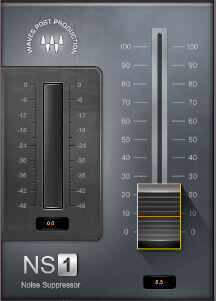
Teveel ruisonderdrukking
De-Reverb:
Misschien wel de meest gestelde ‘reparatie’ vraag van video editors die ik als audionerd krijg: “Mijn opname klinkt heel hol. Kun je dit nog wegwerken?”
Het antwoord was altijd “Nee, helaas…” Want dat ‘holle’ is de galm in de ruimte die je hoort. Als je de microfoon te ver van de spreker af zet, hoor je alle weerkaatsingen van het geluid in de ruimte. En hoe verder je de microfoon van de spreker af zet, hoe harder die weerkaatsingen klinken ten opzichte van het directe geluid. En dat is dat ‘holle’ wat je hoort.
De beste oplossing blijft om de microfoon zo dicht mogelijk bij de spreker te zetten tijdens de opname. Achteraf kon je niet veel meer doen, tot de komst van Adobe Enhance Speech. Deze AI tool haalt alle storende achtergrondgeluiden en alle ruimte uit je opname weg. Heel erg fijn als je opname niet zo goed gelukt is! De tool gebruikt onder andere text to speech om klanken die in de opname teveel ‘kapot’ zijn aan te vullen in je opname. Dit hoor je nauwelijks, maar het gevaar hiervan is dat de sound wat meer robot-achtig klinkt. En als de klank bijna helemaal wegvalt in je originele opname hoor je dat de text to speech die gebruikt wordt Amerikaans is. Dan hoor je opeens een Amerikaanse klank in een Nederlands woord. Dus loop de audio zeker nog even na nadat je ‘m door Adobe Enhance Speech hebt gehaald, maar als hulpmiddel is dit een heel fijne (gratis) tool!
Andere restoratie plugins:
Ik noemde ‘m al een paar keer: De iZotope RX bundel met restoratie plugins (zie plaatje hieronder). Echt een must voor elke audio-voor-video mixer. Overstuurde audio kun je herstellen met de De-Clipper. Tikjes en klikjes werk je weg met de de-clicker en een brom veroorzaakt door elektriciteit werk je weg met de De-Hum plugin. Ook de De-Reverb en De-Noise plugins zitten in deze bundel. Maar naast iZotope heb je ook andere restoratie plugins, bijvoorbeeld van Waves, Sonnox en Cedar.
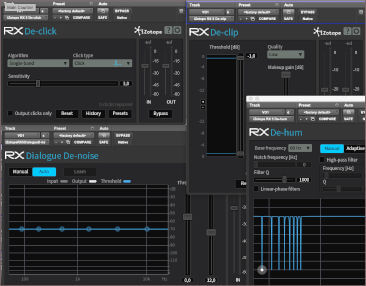
Exciters:
Een toon bestaat uit een grondtoon en meerdere harmonischen. Sommige harmonischen klinken voor het gehoor warm en lekker. Andere harmonischen juist niet. Een exciter versterkt harmonischen, maar dan alleen die zo lekker in het gehoor liggen. Kan je voice-over opname een stuk frisser en sprankelender van gaan klinken.
Met een kleine ‘maar’. Want als je oren gewend zijn aan die lekkere harmonischen, dan klinkt dat opeens als het nieuwe normaal. En wil je er dus weer meer lekkers indraaien. Dit heroïne-effect maakt je mix vaak niet beter. Heel subtiel gebruik van een exciter kan soms werken, maar pas dus op voor dat verslavende effect.
Muziek
Muziek bepaalt de sfeer van de video. Als je de luxe hebt om muziek voor een video te laten maken door een componist, dan vallen video + muziek natuurlijk perfect samen. Lastiger wordt het als je achteraf nog stockmuziek moet toevoegen aan de video. En dit is de realiteit voor de meeste webvideo’s of explainer video’s.
Als je de luxe hebt, zoek als allereerste de muziek uit die je gaat gebruiken. Nog voordat de productie in gang is gezet. Er is misschien al een storyboard een idee. Hierdoor weet je waarschijnlijk ook al welke richting je op zou willen met de muziek. Ga deze eerst zoeken. En zowel de script writer die de voice-over tekst gaat schrijven en de voice-over zelf geef je deze muziek. Dan klopt de sfeer van de tekst en de muziek straks optimaal.

Ok, prima zo’n ideale situatie. Maar bij de meeste video’s die ik onder handen mocht nemen als sound designer, moest ik zelf nog de juiste muziek uitkiezen. En dat was dus pas helemaal aan het einde, de video was al 100% af en de voice-over was al opgenomen.
Dan is het een grotere uitdaging om alles bij elkaar te krijgen. En dat betekent vooral: heel veel smokkelen. Op de volgende pagina wat smokkel tips.
Eerst kijk je de video. Welke muziek past hierbij. Maar kijk niet alleen naar de video, luister ook naar de tone-of-voice van de voice-over. Niets klinkt zo sarcastisch als een traag ingesproken voice-over op een snel, vrolijk muziekje.
Als je de juiste muziektrack hebt gevonden, kijk je naar de ‘hoofdstukken’ in de video. Vooral in explainer video’s zijn die vaak duidelijk aanwezig: probleemstelling 1, probleemstelling 2, oplossing, uitleg oplossing, happy ending. Het is natuurlijk de bedoeling dat de muziek dit benadrukt.
Dus je begint met een rustiger stukje van de muziek voor probleemstelling 1. Dan een net zo rustig stukje, maar met een twist. Bijvoorbeeld omdat er een extra instrument bij is gekomen. Bij de oplossing gebruik je bijvoorbeeld het up-tempo refrein van het nummer. Het tussenstuk van de muziek kan misschien gebruikt worden voor de uitleg die komt na het geven van de oplossing in de video, om dat weer te eindigen met het refrein tijdens het ‘happy end’ gedeelte van de video.
Maar dan komt meteen het probleem: Het gaat nooit een-op-een passen. De probleemstelling zal korter zijn dan het stukje muziek dat je hebt, de oplossing begint al in de video terwijl de muziek nog niet zo ver is, etc.
En hier moet je dus heel veel smokkelen! Ik doe dit zelf vaak door cymbals (bekkens) toe te voegen. Een crash cymbal geeft altijd een soort einde aan. Ideaal dus om kunstmatig een eindje te maken! Verder doe ik het door de voice-over de muziek even te laten maskeren (voice-over wat harder op dat punt dus) zodat je een lelijke knip niet zo goed hoort, en door bijvoorbeeld met galm een kunstmatig einde aan de muziek te maken.
Ook is het heel belangrijk om de plaatsing van de voice-over subtiel aan te passen op de muziek. Als er ergens een break zit, kun je de voice-over daar even vrij maken zodat je die break goed hoort.
We zijn nog in beta momenteel, maar we zijn as we speak een video aan het opnemen die alles wat we hierboven bespraken laat zien!
Sound Effects
De muziek en voice-over zijn klaar. Dan komt nu een van de leukste dingen bij het mixen. Althans dat vind ik: Geluidseffecten toevoegen aan de video.
Belangrijk om te zeggen: Dit hoeft natuurlijk niet altijd. Standaard een ‘plopje’ of ‘whoosh’ laten horen bij elk voorwerp wat in beeld komt, leidt vaak alleen maar af. Maar goed sound design kan de focus van de kijker juist sturen naar de punten waar je aandacht op wil leggen.
We hebben een leuke introductietutorial in sound design. Check ‘m hier.
Dan zie je precies wat er allemaal bij komt kijken om mooi sound design te maken!
Helikopterview: Alles in balans
Als de voice-over goed staat, de muziek op maat is geknipt en de sound effects zijn toegevoegd, is het tijd om naar het grotere geheel te luisteren.
We zijn als mensen niet zo goed in staat om 2 of meer prikkels tegelijkertijd te verwerken. Dus als de video een titel in beeld heeft, de voice-over zegt daar iets en je moet ook nog ruimte in je hoofd vrij maken om een geluidseffect en muziek te horen, dan gaan er waarschijnlijk een paar van die dingen aan de kijker voorbij en blijft het niet hangen.
Probeer dus altijd het beeld te versterken met de audio, zodat beeld en geluid een geheel zijn. Dit kan op allerlei manieren, waarvan we al een paar manieren tegenkwamen.

Plaatsing
Ben niet bang om te schuiven met losse zinnen van de voice-over. Het moet lekker klinken in de mix en het beeld versterken. Als het gelukt is om de muziek precies te knippen zoals je wil, heb je waarschijnlijk een duidelijke break in de muziek tussen de probleemstelling en de oplossing. Zorg dat de voice-over net voor die break klaar is met het beschrijven van het probleem. Leg de break helemaal vrij (eventueel met een crash cymbal erop gelegd zoals we zagen) zodat het nieuwe hoofdstuk in de video alleen al door de audio duidelijk wordt. En laat pas als die break gehoord is de voice-over weer beginnen met praten.
Maar ook geluidseffecten kun je op die manier ‘vrij leggen’ om er nadruk op te leggen. Als er iets in beeld komt wat heel belangrijk is, bijvoorbeeld een titel die je absoluut niet mag missen, zorg dan dat er een ‘whoosh’ geluid onder staat en zorg dat dat wat harder gemixt wordt. Zet de muziek subtiel even wat zachter en zorg ook hier dat de voice-over even niets zegt op dat punt. Op die manier kun je niet anders dan het geluidseffect horen en de titel zien en lezen. Zo stuur je de focus van de kijker met het geluid.
Mixen: 3D
Met het juist plaatsen van alle ingrediënten in de mix, zorg je ervoor dat de focus van de kijker continu ligt waar jij wil dat ‘ie ligt. Maar er is nog iets wat belangrijk is en waar we al eerder aandacht aan besteed hebben: Alles een eigen plaats geven in de mix. Mixen in ‘3D’, zodat sommige dingen ‘vooraan’ klinken en andere dingen ‘achteraan’ in de mix.
Het trucje met de voice-over en de muziek wat we eerder tegenkwamen (3-6kHz in de voice-over versterken en dit juist wat verzwakken in de muziek) is al een van die stappen om ervoor te zorgen dat alles een eigen plek heeft. De voice-over staat vooraan, de muziek daarachter.
Bij sound effects is het per keer kiezen wat je doet. Want dit hangt helemaal af van het beeld. Als iets ver weg in beeld gebeurd, is het natuurlijk logisch om het ook wat verder weg te laten klinken.
Maar goed, hoe doe je dat dan, iets verder weg of dichterbij laten klinken? Hier een paar handvatten om mee te experimenteren.
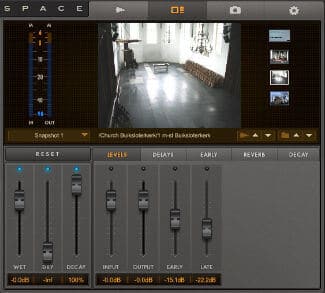
Gebruik level:
Een hele logische, maar wel de nummer 1 als het gaat om het bepalen van de afstand van een geluid: Hoe hard staat het? De voice-over alleen maar harder zetten om het te laten lijken of hij dichterbij staat, is trouwens niet heel zinvol. Dan verstoor je gewoon de balans van de mix.
Maar bij sound effects kan het anders zijn. Bij iemand die helemaal close-up door het beeld loopt verwacht je vrij duidelijk haar voetstappen te horen bijvoorbeeld. Bij iemand die in de verte wandelt natuurlijk niet.
Gebruik een EQ:
Hoge frequenties kunnen zich niet zo ver verplaatsen. Dat komt omdat ze hele korte golflengtes hebben die al vrij snel uitsterven. Gevolg: Als iets verder weg van je staat, hoor je niet zoveel hoge frequenties.
Dit kun je ook gebruiken, zoals ook gedaan in het voorbeeld van de lawine video in de tutorial over sound design. Eerst hoor je alleen lage tonen omdat de lawine nog ver van de camera is, later hoor je juist meer het gesis van de sneeuw die om je oren vliegt.
Gebruik galm:
Als iemand van ver naar je schreeuwt, hoor je vaak ook wat reflecties en echo’s voordat het geluid bij je is. Met galm en delay effecten kun je dit nabootsen. En dan hangt het er vanaf waar iemand staat welk effect je kiest: Buiten zullen niet zoveel reflecties zijn, dus is een korte galm met een korte echo misschien het meest realistisch. In een groot fabrieksgebouw is een veel duidelijkere galm aanwezig.
Een andere manier om galm te gebruiken om iets dichterbij of verder weg te laten klinken, is de pre-delay aan te passen. Dit lieten we al even zien in het stukje over Reverb.
Gebruik altijd een combinatie van bovenstaande: Alleen iets harder zetten in de mix heeft vaak niet als effect dat het dichterbij klinkt. Combineer het met een EQ waarmee je hoog erbij draait, of juist wegdraait als het verder weg moet klinken. En combineer het in geval van sound effects eens met galm om te kijken of dat nog een extra dimensie aan het ‘3D’ effect geeft.
Luister altijd op een ‘3D’ manier. Je kunt ‘meer hoge tonen’ of ‘minder hoge tonen’ in een opname horen. Maar je kunt ook horen dat iets ‘dichterbij’ klinkt, of juist ‘verder weg’. Zo gebruik je een equalizer niet meer als toonregeling, maar als plaatsings-tool in het 3D beeld. En dat geldt ook voor een compressor: dit wordt een apparaat om audio mee naar ‘voren’ te trekken.
Opruimen!
Naast alles een eigen plekje geven, ben je in deze fase ook bezig met schoonmaken. Zoals we al zeiden, onder de 60-70Hz zit geen nuttige informatie in een voice-over. Filter dit weg.
Maar luister ook naar de geluidseffecten in relatie met de muziek. Heb je bijvoorbeeld een whoosh met heel veel laag? Dan kan dit de basgitaar in de muziek gaan maskeren. En is die hoeveelheid laag in die whoosh wel echt nodig? Grote kans dat als je alles onder de 60Hz wegfiltert dat hij dan nog net zo goed klinkt, maar dat het een stuk ‘opener’ klinkt allemaal.
Naast alles een eigen plekje geven, ben je in deze fase ook bezig met schoonmaken. Zoals we al zeiden, onder de 60-70Hz zit geen nuttige informatie in een voice-over. Filter dit weg.
Maar luister ook naar de geluidseffecten in relatie met de muziek. Heb je bijvoorbeeld een whoosh met heel veel laag? Dan kan dit de basgitaar in de muziek gaan maskeren. En is die hoeveelheid laag in die whoosh wel echt nodig? Grote kans dat als je alles onder de 60Hz wegfiltert dat hij dan nog net zo goed klinkt, maar dat het een stuk ‘opener’ klinkt allemaal.

Zelfde verhaal bij sound effects met veel mid-hoog. Dit kan de voice-over in de weg gaan zitten. Probeer dan een dipje te maken rond de 3-5kHz, zodat de voice-over toch de baas blijft.
Vaak lijkt het dan ook opeens dat je het sound effect beter kunt horen, terwijl je er juist wat ‘duidelijkheid’ uit hebt gedraaid. Dit komt omdat de plaatsing nu veel beter is: voice-over en sound effect hebben allebei een eigen plek in de mix.
Als je helemaal tevreden bent met de plaatsing van de voice-over, muziek en sound effects en je hebt alles zijn eigen plek gegeven in de mix, luister dan nog een keer kritisch door de mix heen. Ben je helemaal tevreden, dan is het tijd om te gaan masteren. We kijken hiernaar in de tutorial ‘Audio voor videoproducties masteren‘.

